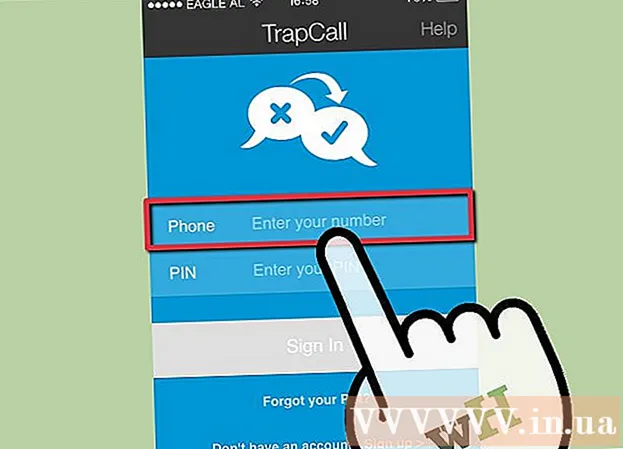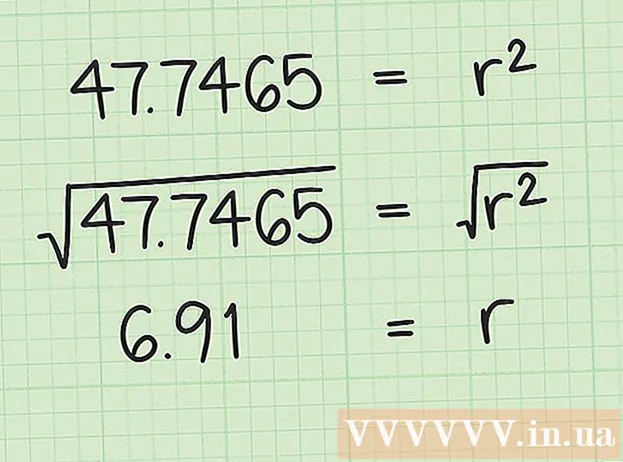نویسنده:
John Pratt
تاریخ ایجاد:
12 فوریه 2021
تاریخ به روزرسانی:
28 ژوئن 2024

محتوا
این wikiHow به شما می آموزد که چگونه داده های کارت SD خود را با استفاده از دستگاه Android پاک کنید. اگر Android Nougat یا Marshmallow دارید ، می توانید کارت را برای حافظه داخلی یا قابل حمل فرمت کنید.
گام برداشتن
 کارت SD خود را وارد کنید. این روند در هر دستگاه کمی متفاوت است.
کارت SD خود را وارد کنید. این روند در هر دستگاه کمی متفاوت است. - برای یافتن شیار SD ممکن است لازم باشد پشت دستگاه خود را بردارید و حتی در برخی موارد ممکن است لازم باشد باتری را جدا کنید.
- سایر دستگاه ها دارای یک اسلات SD کوچک هستند که هنگام وارد کردن ابزار خاصی از آن خارج می شود. اگر یک سوراخ کوچک در کنار بریدگی کنار دستگاه خود مشاهده کردید ، ابزاری را که همراه دستگاه شما است وارد کنید یا از یک گیره کاغذ باز نشده استفاده کنید.
 دستگاه Android خود را روشن کنید. اگر کارت را تازه وارد کرده اید ، دکمه روشن / خاموش تلفن یا رایانه لوحی خود را فشار دهید و نگه دارید تا روشن شود.
دستگاه Android خود را روشن کنید. اگر کارت را تازه وارد کرده اید ، دکمه روشن / خاموش تلفن یا رایانه لوحی خود را فشار دهید و نگه دارید تا روشن شود.  تنظیمات Android خود را باز کنید. این نماد آچار یا چرخ دنده با عنوان "تنظیمات" است. این موارد را معمولاً می توانید در صفحه اصلی یا برنامه های دیگر پیدا کنید.
تنظیمات Android خود را باز کنید. این نماد آچار یا چرخ دنده با عنوان "تنظیمات" است. این موارد را معمولاً می توانید در صفحه اصلی یا برنامه های دیگر پیدا کنید.  به پایین بروید و روی Storage کلیک کنید.
به پایین بروید و روی Storage کلیک کنید. به پایین به کارت SD خود بروید. بسته به دستگاه شما چند اتفاق مختلف می تواند رخ دهد:
به پایین به کارت SD خود بروید. بسته به دستگاه شما چند اتفاق مختلف می تواند رخ دهد: - اگر گزینه هایی تحت نام کارت SD خود مانند "پاک کردن کارت SD" یا "قالب کارت SD" را مشاهده کردید ، به مرحله بعدی بروید.
- اگر این گزینه ها را نمی بینید ، روی نام کارت SD خود ضربه بزنید ، سپس روی ⁝ در گوشه سمت راست و بالای صفحه کلیک کنید. "قالب به صورت داخلی" یا "قالب به صورت قابل حمل" را در فهرست بازشو مشاهده خواهید کرد.
 روی Format card SD یا Erase card SD ضربه بزنید. با این کار همه چیز از کارت SD شما پاک می شود.
روی Format card SD یا Erase card SD ضربه بزنید. با این کار همه چیز از کارت SD شما پاک می شود. - اگر از Android Marshmallow استفاده می کنید ، گزینه های "Format as portable" یا "Format as internal" را مشاهده خواهید کرد. اگر می خواهید از کارت در دستگاه های دیگر استفاده کنید ، "قابل حمل" و اگر می خواهید کارت به عنوان یک هارد داخلی عمل کند "داخلی" را انتخاب کنید.
 برای تأیید ، روی Format card SD یا Erase card SD ضربه بزنید. اکنون تمام داده های موجود در کارت SD شما پاک می شوند.
برای تأیید ، روی Format card SD یا Erase card SD ضربه بزنید. اکنون تمام داده های موجود در کارت SD شما پاک می شوند. - اگر از Marshmallow یا نسخه های جدیدتر استفاده می کنید ، کارت شما اکنون برای استفاده به عنوان حافظه داخلی یا قابل حمل در دسترس است.